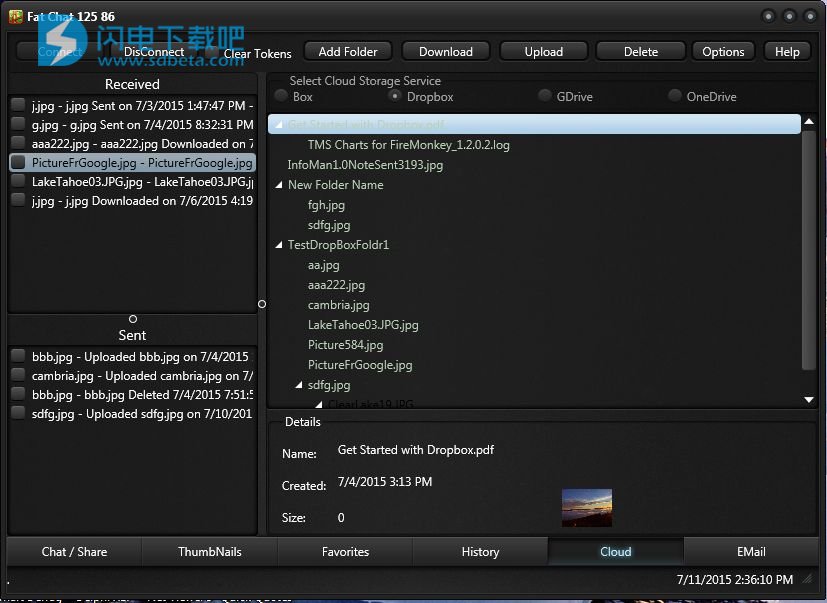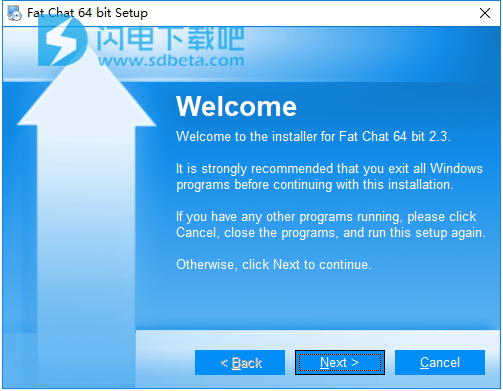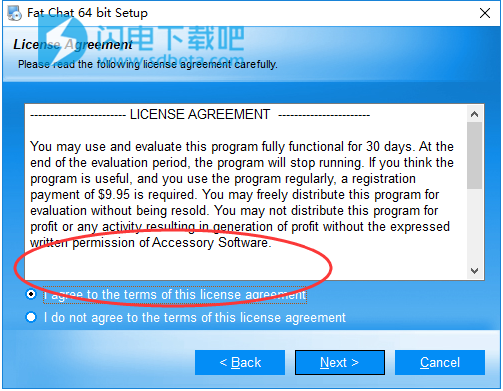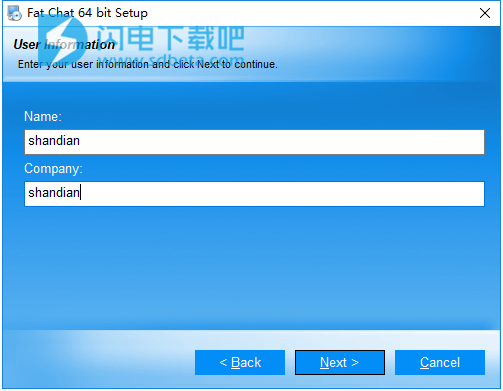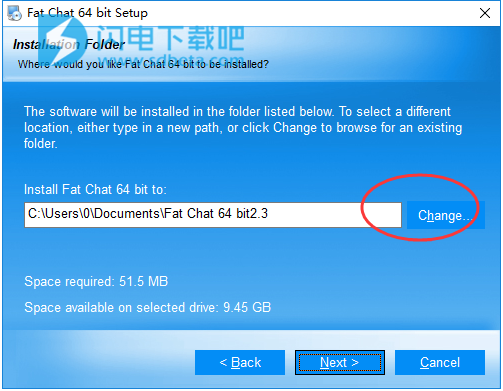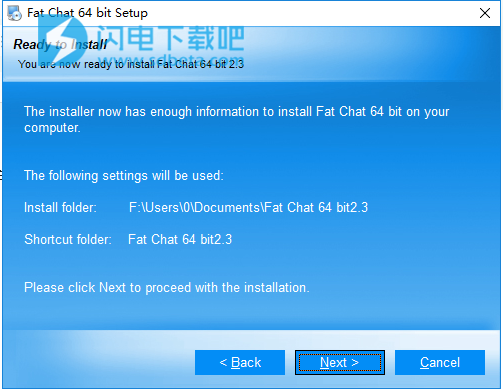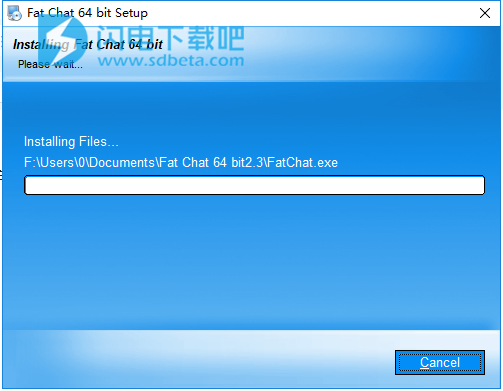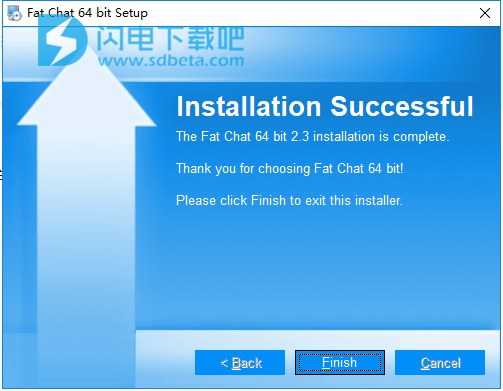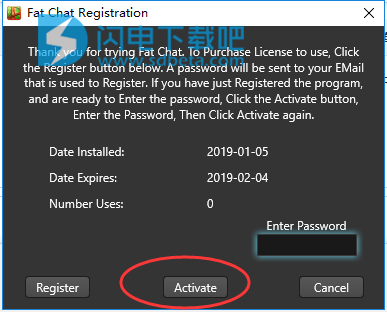Fat Chat破解版是一款具有文件共享的局域网聊天应用,Fat Chat是适用于Windows XP,Windows Vista,Windows 7,Windows 8,10,OSX,iOS和Android的网络聊天和文件共享应用程序。您可以将消息,图片,视频和任何文件发送到目标设备或计算机。任意在局域网内发送和接收,同时程序还拥有其它的附加功能,如收藏夹,历史记录,照片查看器和媒体播放器。所以功能的完善,支持云存储,如Box,DropBox,Google Drive和One Drive等,可在Android,iOS,Windows和OSX之间共享照片,视频,数据库,文档和其他文件。本次我们带来的是最新破解版,含激活码,亲测可完美破解激活软件!
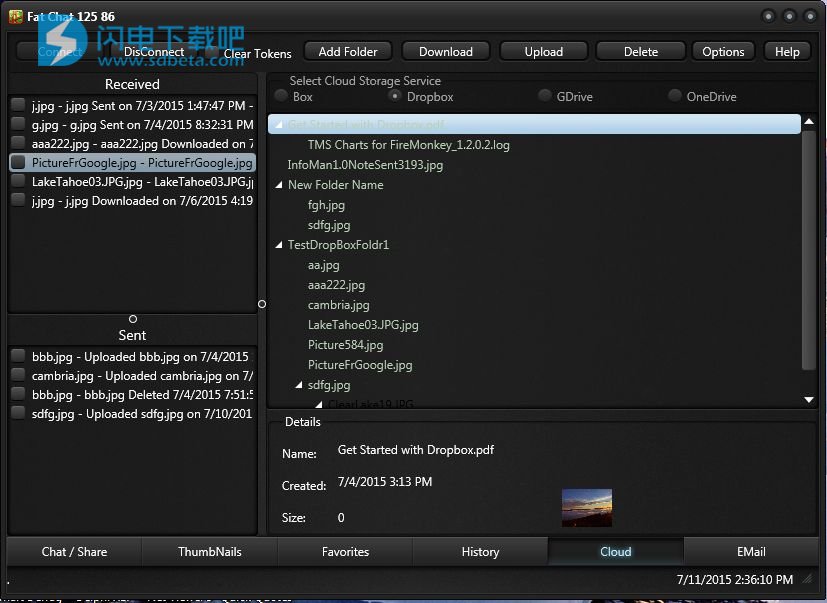
安装破解教程
1、在本站下载并解压,得到fatchat64.exe和fatchat.exe32位安装程序,以及serial.txt激活码文本

2、根据系统版本进行选择安装,点击next
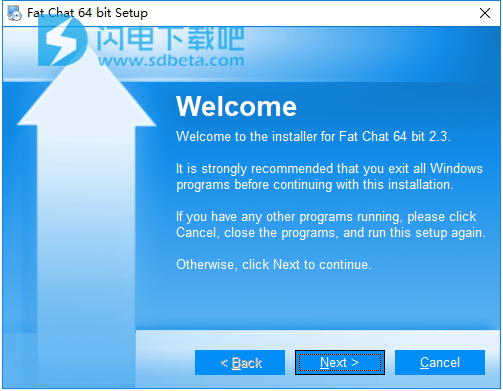
3、勾选我接受许可证协议条款,点击next
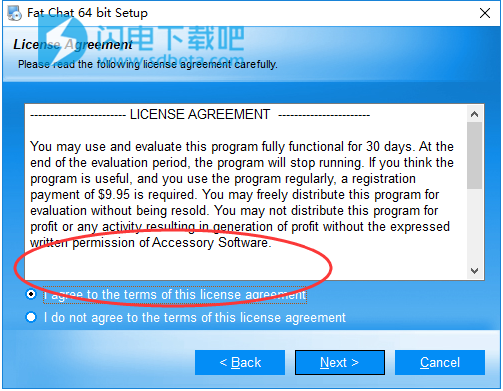
4、输入用户信息,并点击next
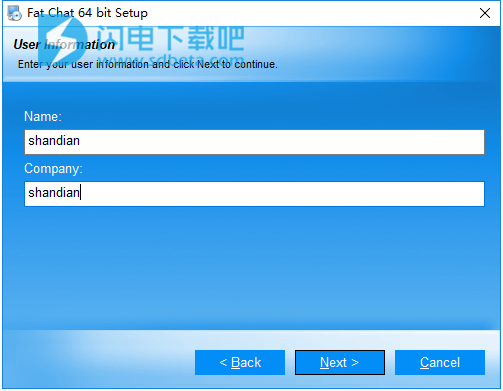
5、点击change选择软件安装路径,点击next
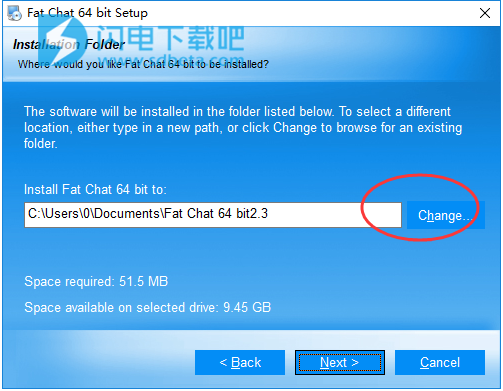
6、确认安装信息并点击next
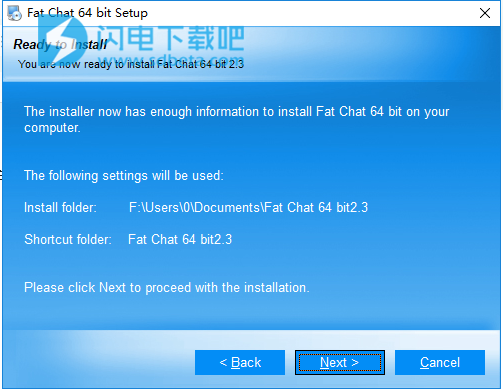
7、安装中,稍等一会儿
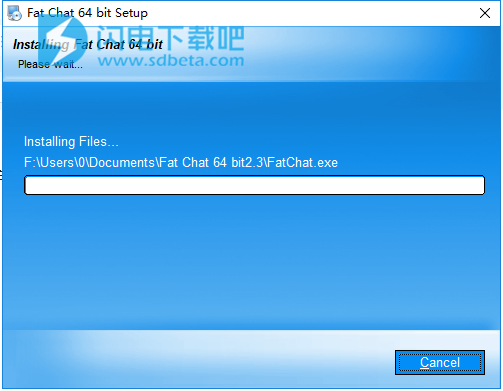
8、安装完成,点击finish退出向导
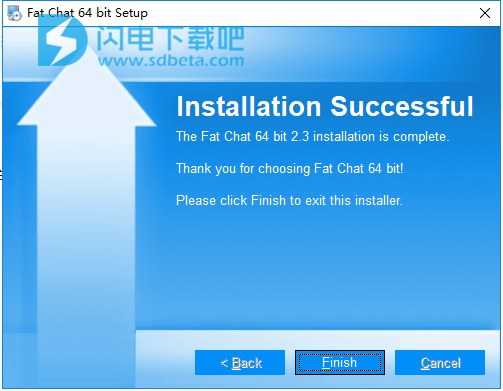
9、我们运行软件,如图所示,我们点击中间的激活按钮
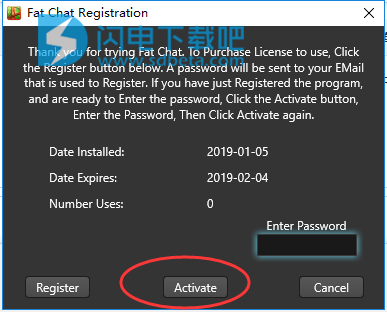
10、将serial.txt激活码文本中的激活码随意复制一条到如下位置,然后再次点击激活按钮,如图所示

软件功能
1、胖聊天 - 具有显示,收藏夹和历史记录的局域网聊天和文件共享应用程序。
2、向LAN或运行Fat Chat的移动设备上的其他人发送和接收消息,图片和文件。
3、在Android,iOS,Windows和OSX之间共享照片,视频,数据库,文档和其他文件。
4、内置图片查看器和多媒体播放器,可快速访问共享媒体。
5、将已发送和已接收的媒体整理到收藏夹中。
6、已发送和已接收的文件已记录到易于访问的历史文件中。
7、为接收的消息设置字体颜色和大小,以便于查看。
8、从其他计算机设置用户以便快速访问。选择阻止用户将文件发送到您的设备。
9、直接将照片发送到照片查看器而不将图像保存到磁盘。
10、用户接收图片有保存照片的选项。
11、为Fat Chat Windows选择不同的样式。
12、Cloud Storage支持Box,DropBox,Google Drive和One Drive。通过LAN获取照片和文档以及发送到云存储和从云存储发送。
13、带有Zip文件附件支持的电子邮件模块。
14、在运行Fat Chat的所有设备之间共享文件!
15、内置电子邮件与Windows和Macintosh版本。
16、双方 的iOS和 苹果的iTunes版本!
使用说明
1、聊天/发送文件
Fat Chat是局域网的聊天/消息。它被称为胖聊天,因为程序附加功能,如收藏夹,历史记录,照片查看器和媒体播放器。必须在使用Fat Chat的LAN上的每台计算机上安装Fat Chat。在每台计算机上安装后,使用Fat Chat为计算机或移动设备设置用户。在Window Top的工具栏上,显示运行Windows的PC或运行Fat Chat的移动设备的用户列表。选择用户目标将允许您连接,并在LAN上向该计算机发送消息。 “开始”按钮将刷新运行Fat Chat的用户。单击“选项”窗口中的“用户”选项卡。您可以输入用户列表,以便限制某些用户向您的计算机发送除文本之外的任何内容。在常规选项中输入本地或当前用户/设备的名称也是一个好主意。这是其他计算机和移动设备可见的名称。
您可以在此处选择启动用户。提供了四个云存储服务的接口,以及一个完整的电子邮件模块。
现在,您可以将消息,图片,视频和任何文件发送到目标设备或计算机。你可能会收到消息,运行Fat Chat的LAN上任何其他人的图片或文件。要向目标用户发送消息,请在Fat Chat窗口右下角附近的消息框中输入消息。单击“发送”,消息将显示在目标用户的计算机上。消息显示在撰写消息框上方的大消息框中。可以为接收消息框设置不同的字体和颜色。
您可以使用weindow左上方附近的发送图片功能发送图片。单击窗口顶部附近的“打开”按钮选择图片。图片应出现在按钮的框中。点击发送按钮发送到目标计算机。当图片发送到您的计算机时,它将出现在窗口右上角附近,图片右侧有信息。在单击“保存”按钮之前,图片不会保存到您的计算机上。可以在“常规选项”中设置保存图片的默认文件夹。
2、缩略图
ThumbNails选项卡将记录在发送照片时收到的照片的快照。 如果您错过了保存图像,可以在突出显示要保存的图像后单击保存按钮,转到ThumbNails并保存图像。 您可以更改文件的名称并保存在磁盘上的任何位置。
3、收藏夹
“收藏夹”选项卡显示您发送或接收的收藏夹文件。 通过保存图片文件或在检查发送和接收文件功能上方列表中的文件后单击“收藏夹”按钮,将文件添加到收藏夹。 双击收藏夹图片,文本或媒体文件以查看或播放。 要删除收藏夹,请选中收藏夹选项卡上收藏夹的方框,然后单击删除键。
4、历史记录
历史记录选项卡显示您已发送或接收的历史记录文件。 通过保存图片文件或发送或接收文件将文件添加到历史记录。 双击历史记录文件将显示图片或文本或播放媒体文件。要删除历史记录,请检查历史记录并按删除键。
5、云储存
单击“云”选项卡以与四个云存储服务中的任何一个共享文件。 您必须已注册云存储服务才能访问云存储。 单击要访问的云存储服务,然后单击“连接”按钮。 登录Cloud Service后,您将看到文件显示在窗口中心附近的TreeView中。 您可以将多个文件上载到云存储,或从云存储下载文件。 您还可以在云存储上创建文件夹。
6、电子邮件
您可以使用电子邮件选项卡发送和接收电子邮件。您必须先在“设置”窗口中设置电子邮件帐户。单击“设置”按钮以显示允许输入电子邮件帐户信息的窗口。电子邮件帐户设置分为POP3 Server for EMail Received和SMTP Server to Send EMail。输入电子邮件地址,然后单击电子邮件按钮将电子邮件地址复制到相应的字段。为电子邮件帐户指定一个名称,您可以起诉该帐户以检索帐户信息。输入POP3服务器地址。例如,如果您的Internet服务提供商是AT&T,则POP3服务器地址为inbound.att.net。 AT&T DSL的SMTP服务器地址为outbound.att.net。完成后,请务必单击“保存”按钮。要添加更多电子邮件帐户或电子邮件地址,请单击“添加”按钮。要删除电子邮件帐户,请使用“下一个”或“之前”按钮找到电子邮件帐户记录,然后单击“删除”按钮。
可以在“选项”选项卡中设置“从”和“到电子邮件”地址。单击“接收”按钮以接收帐户设置的电子邮件。单击“新建”按钮以创建新电子邮件。单击“发送”按钮以发送电子邮件。您还有已接收电子邮件的回复和转发选项。您可以发送和接收电子邮件的附件。单击“附件列表”附近的“添加”或“删除”按钮,以添加或删除要发送的电子邮件的附件。您可以通过单击发送给您的附件的“保存”按钮将附件保存到文件夹。单击表中的电子邮件以显示.Eail GMail Access已添加到电子邮件选项卡中。如果您有GMail帐户,请单击GMail按钮以获取您的GMail或通过您的GMail帐户发送邮件。